Сотрудники
Данный модуль используется для управления информацией о сотрудниках вашей организации. Доступ к модулю осуществляется через меню пользователя, которое отображается в правой верхней части каждой страницы:

Все пользователи, добавленные в систему через панель Администратора, автоматически числятся в ней и как сотрудники.
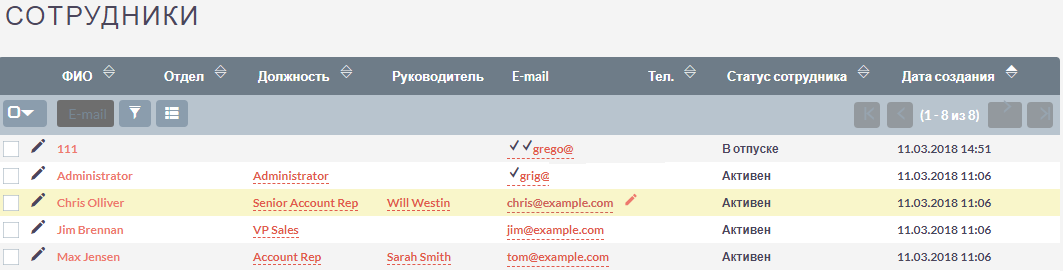
Сотрудники, изначально добавленные в систему через модуль Сотрудники, не являются пользователями системы: они будут отображаться в перечне сотрудников, но они не могут зарегистрироваться в системе до тех пор, пока им не будут присвоены необходимые логин и пароль через модуль Пользователи. Таким образом, в данном модуле может быть представлен весь перечень сотрудников вашей организации, включая сотрудников, не работающих в SuiteCRM.
Ввод информации о сотруднике
Только администратор SuiteCRM может добавлять новые записи о сотрудниках. Обычные пользователи могут только просматривать имеющиеся данные.
-
В меню пользователя выберите пункт Сотрудники.
-
В меню модуля выберите пункт Создать сотрудника.
-
Введите необходимую информацию о сотруднике:
- Имя
-
Введите имя сотрудника.
- Фамилия
-
Введите фамилию сотрудника.
- Статус сотрудника
-
Из выпадающего списка выберите одно из значений:
-
Активен
-
Уволен
-
В отпуске
-
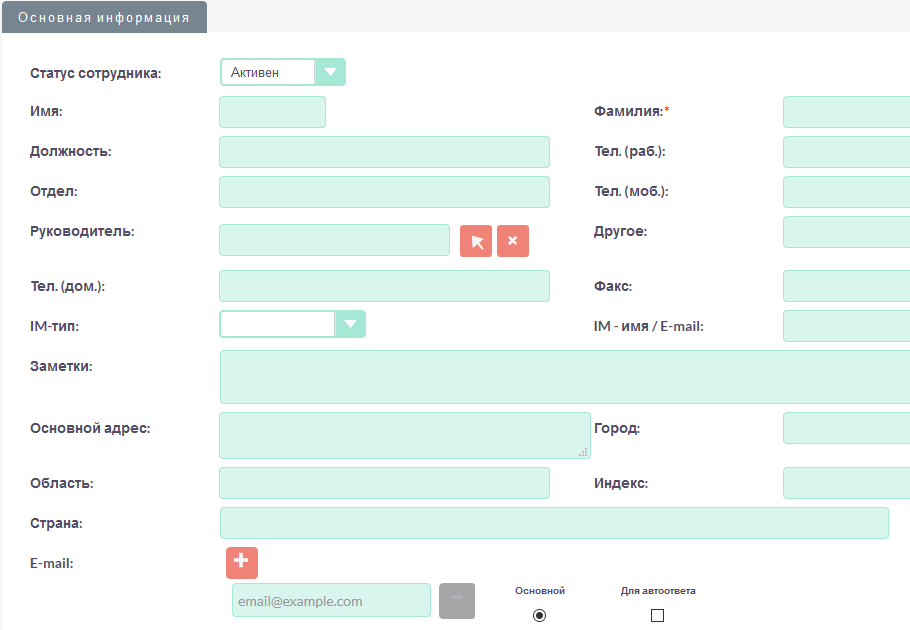
- Должность
-
Введите должность сотрудника.
- Отдел
-
Введите отдел, к которому принадлежит сотрудник.
- Руководитель
-
Введите имя руководителя сотрудника или выберите его из списка.
- Рабочий тел.
-
Введите рабочий телефон сотрудника.
- Мобильный тел.
-
Введите мобильный телефон сотрудника.
- Другой тел
-
Введите другой номер телефона, если таковой имеется. Если данное поле отсутствует на форме, то его можно добавить через Студию.
- Факс
-
Введите номер факса сотрудника.
-
Введите адрес электронной почты сотрудника.
- Домашний тел
-
Введите домашний телефон сотрудника.
- IM-тип
-
Из выпадающего списка выберите один из перечисленных интернет-мессенджеров.
- IM-имя
-
Введите логин пользователя интернет-мессенджера.
- Заметки
-
Введите комментарий к данной записи.
- Основной адрес
-
Введите основной адрес сотрудника.
- Город
-
Введите город проживания сотрудника.
- Область
-
Введите область проживания сотрудника.
- Индекс
-
Введите индекс.
- Страна
-
Введите страну проживания сотрудника.
-
Нажмите кнопку Сохранить для сохранения информации о сотруднике или кнопку Отказаться для возврата к списку сотрудников без сохранения введённой информации.
Управление информацией о сотрудниках
-
Для поиска сотрудника воспользуйтесь панелью поиска, расположенной в верхней части страницы.
-
Для просмотра подробной информации о сотруднике – нажмите на имя сотрудника в Форме списка.
-
Для отправки письма сотруднику - нажмите на его электронный адрес.
-
Для экспорта данных о сотрудниках в форме списка выберите необходимых сотрудников и в меню над выбранными записями выберите пункт Экспортировать.
-
Для изменения статуса нескольких сотрудников используйте панель массового обновления.
-
Для редактирования информации о сотруднике нажмите на кнопку Править в Форме просмотра.
-
Для дублирования информации о сотруднике нажмите на кнопку Дублировать в Форме просмотра. Дублирование является удобным способом быстрого создания схожих записей, вы можете изменить продублированную информацию с целью создания записи о новом сотруднике.
-
Для удаления информации о сотруднике нажмите на кнопку Удалить в Форме просмотра.